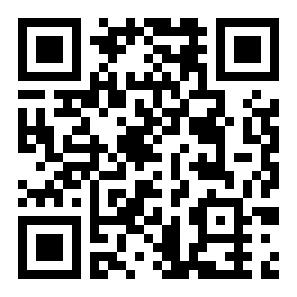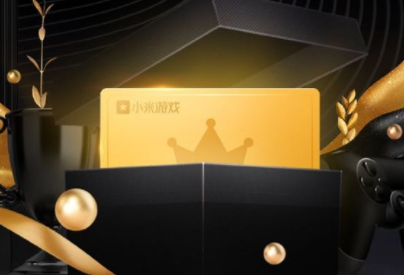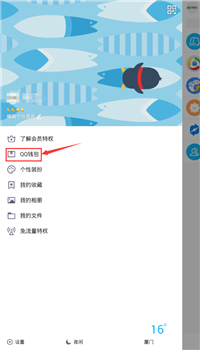PS墙壁涂鸦如何设置?墙壁涂鸦设置流程图文介绍
来源:全查网
更新时间:2019-09-11 09:01:01
文章导读:  在墙上涂鸦是一些艺术家喜欢做的事情,但是不是所有墙壁都能用来涂鸦的,想要涂鸦何不转移到PS上去呢。那么下面就来说一下如何
在墙上涂鸦是一些艺术家喜欢做的事情,但是不是所有墙壁都能用来涂鸦的,想要涂鸦何不转移到PS上去呢。那么下面就来说一下如何用PS给墙面涂鸦!
一般用户都能想到在墙上涂鸦,只需将图片放到墙上,然后将图层的混合模式改为【叠加】就行了,但是这个方法不适用一些凹凸不平的砖墙,想要完美混合,只需这几个步骤。
1、将你的图片导入到墙上之后
2、然后调整大小和位置
3、接着双击涂鸦的图层,弹出图层样式,在下方【】里面,在下一图层的滑块当中。
按住ALT键,然后拖动左右黑三角和白三角的滑块,黑的往白色部分拖,白色往黑色部分拖,直到你的涂鸦能够完美融入墙壁即可。
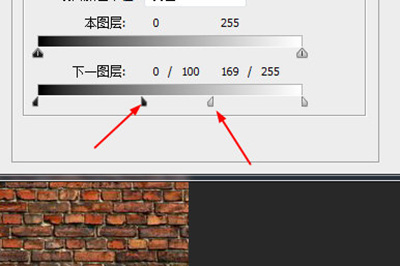
下面请看效果图以及按照以上方法制作的其他。
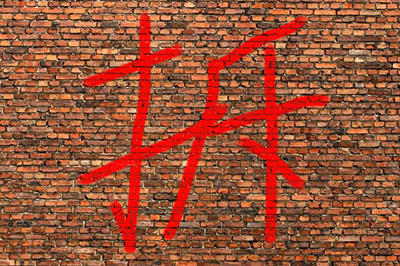

怎么样是不是非常的简单呢,这种方法适用于各类凹凸不平的的墙面,效果可比直接改编图层的混合模式要来的真实哦。
上文就是小编为您带来的PS怎么给 混合模式了解下了,你学会了吗?